Neste caso, o software se propaga através de outros downloads grátis e – uma vez instalado – adiciona a barra de ferramentas Hao123 e muda a página inicial do navegador para hao123.com. Esta parte do comportamento do malware é considerada legítima e há muitos outros programas que fazem ações semelhantes. O problema é que o Hao123 modifica atalhos aleatórios do menu Iniciar e da Área de trabalho, além de mostrar links e publicidade nos resultados de pesquisa e coletar os termos de busca sem permissão.
Quando o programa que instalou o malware é removido, o Hao123 continua instalado, o que significa ele deve ser removido manualmente. Neste tutorial, vamos mostrar como remover o Hao123 do Google Chrome e Mozilla Firefox.
Para começar, vamos remover o cliente do Hao123:
Passo 1. Abra o Painel de Controle através do menu Iniciar;
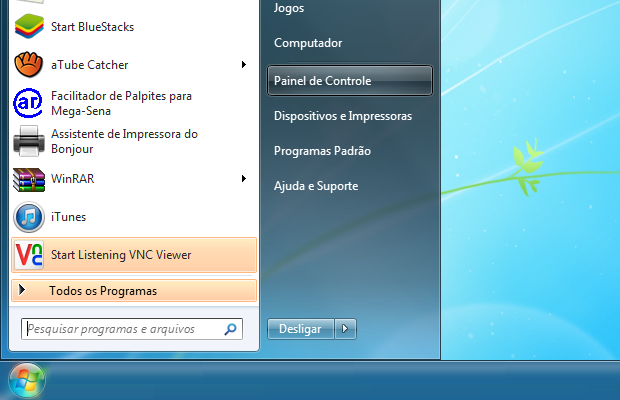 Acesse o Painel de Controle (Foto: Reprodução/Edivaldo Brito)
Acesse o Painel de Controle (Foto: Reprodução/Edivaldo Brito)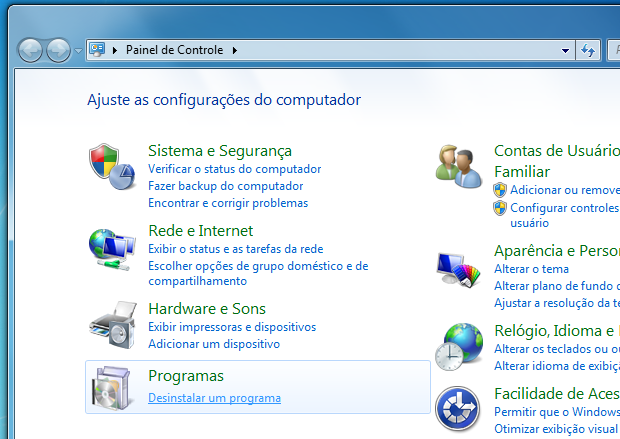 Selecione a opção "Programas" (Foto: Reprodução/Edivaldo Brito)
Selecione a opção "Programas" (Foto: Reprodução/Edivaldo Brito) Localize o Hao123 (Foto: Reprodução/Edivaldo Brito)
Localize o Hao123 (Foto: Reprodução/Edivaldo Brito)No Firefox
Passo 1. Para remover o programa do Firefox, clique no botão laranja para ter acesso às opções, abra o menu Ajuda e selecione “Dados para suporte”;
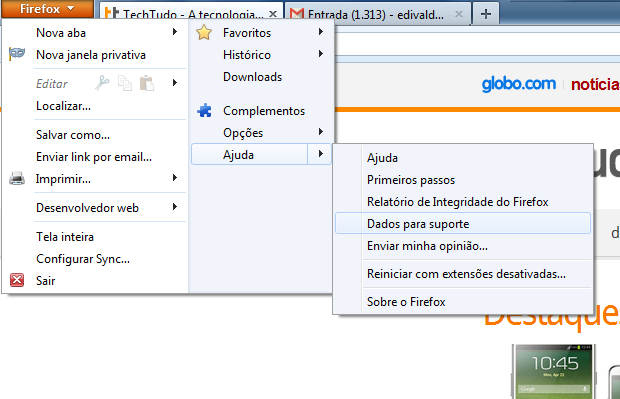 Remova o Hao123 do Firefox (Foto: Reprodução/Edivaldo Brito)
Remova o Hao123 do Firefox (Foto: Reprodução/Edivaldo Brito)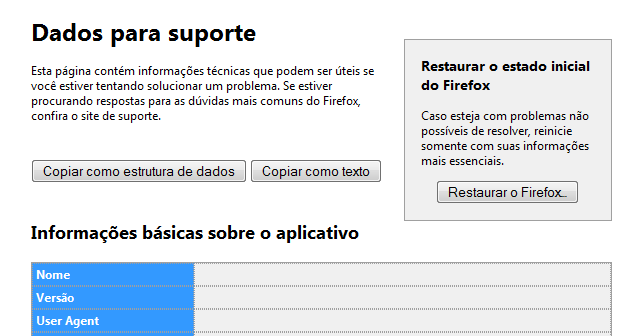 Reinicie o Firefox (Foto: Reprodução/Edivaldo Brito)
Reinicie o Firefox (Foto: Reprodução/Edivaldo Brito)Passo 1. Abra o menu do navegador, clique em "Ferramentas" e, em seguida, em "Extensões";
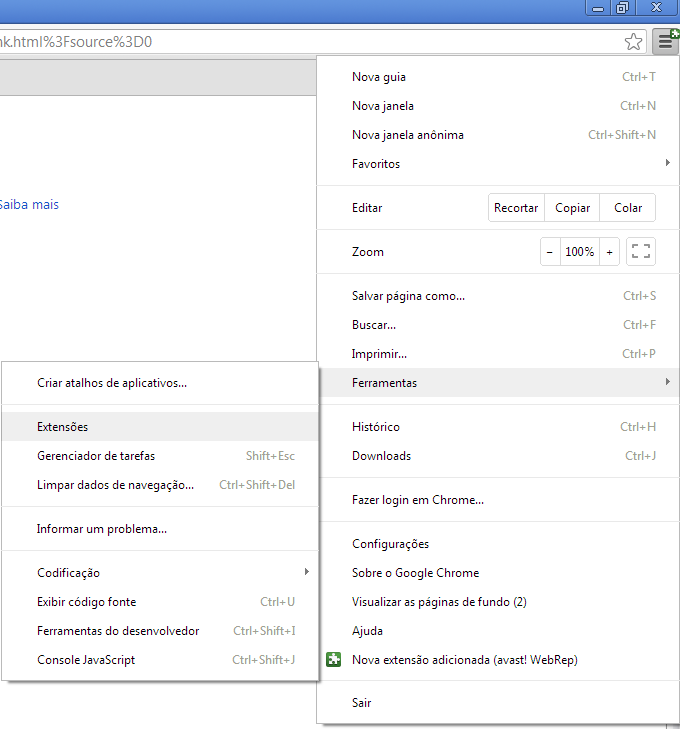 Localize o Hao123 no Chrome (Foto: Reprodução/Edivaldo Brito)
Localize o Hao123 no Chrome (Foto: Reprodução/Edivaldo Brito)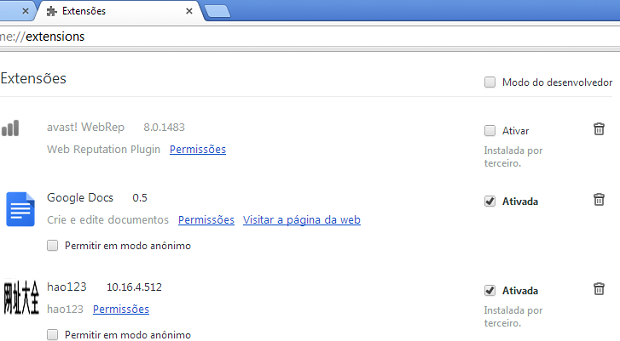 Procure o Hao 123 (Foto: Reprodução/Edivaldo Brito)
Procure o Hao 123 (Foto: Reprodução/Edivaldo Brito)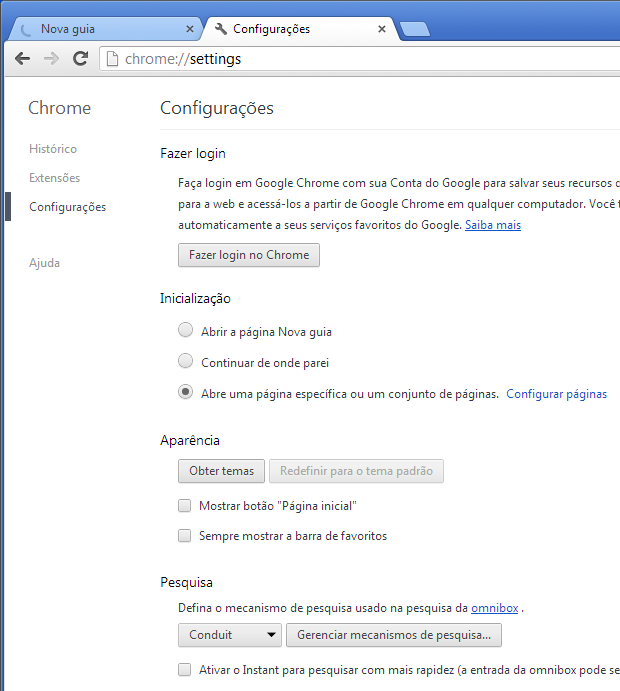 Saiba como remover o Hao123 (Foto: Reprodução/Edivaldo Brito)
Saiba como remover o Hao123 (Foto: Reprodução/Edivaldo Brito)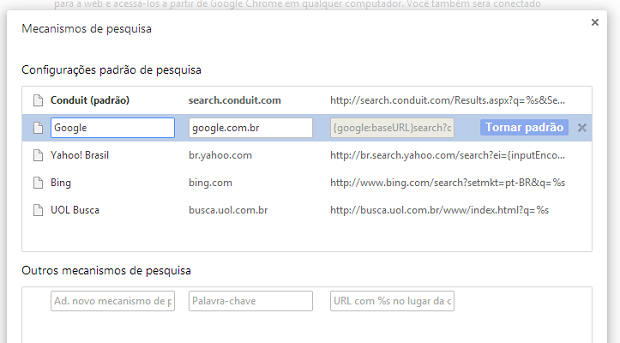 Torne o buscador padrão (Foto: Reprodução/Edivaldo Brito)
Torne o buscador padrão (Foto: Reprodução/Edivaldo Brito)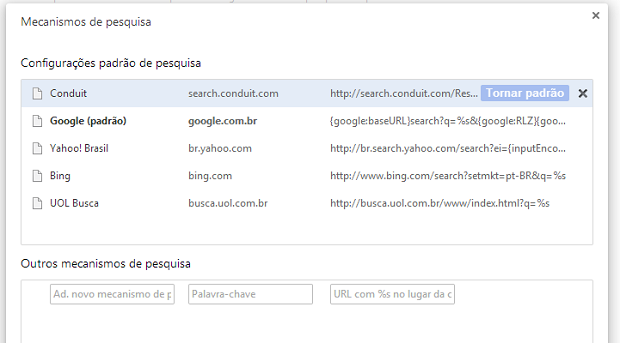 Feche a opção Hao123 (Foto: Reprodução/Edivaldo Brito)
Feche a opção Hao123 (Foto: Reprodução/Edivaldo Brito)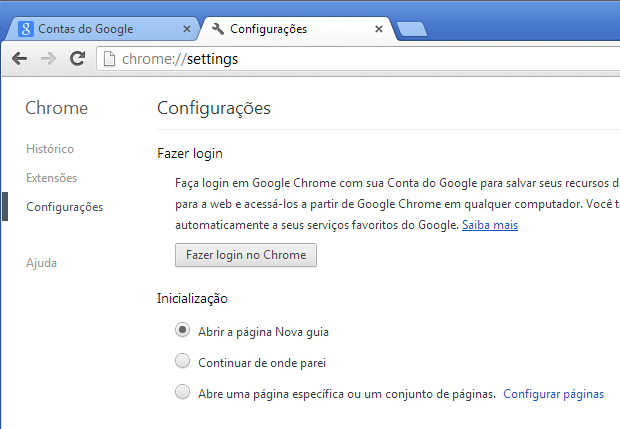 Localize a seção "Iniciar" (Foto: Reprodução/Edivaldo Brito)
Localize a seção "Iniciar" (Foto: Reprodução/Edivaldo Brito)Passo 1. Localize o atalho na Área de Trabalho ou no menu Iniciar. Clique com o botão direito e selecione Propriedades;
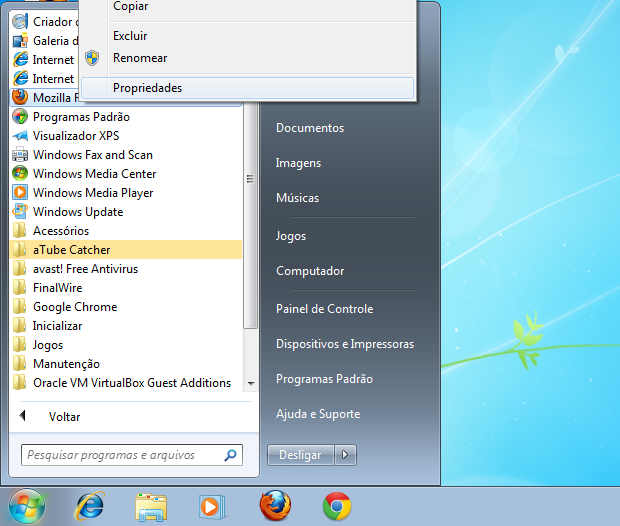 Localize o atalho (Foto: Reprodução/Edivaldo Brito)
Localize o atalho (Foto: Reprodução/Edivaldo Brito)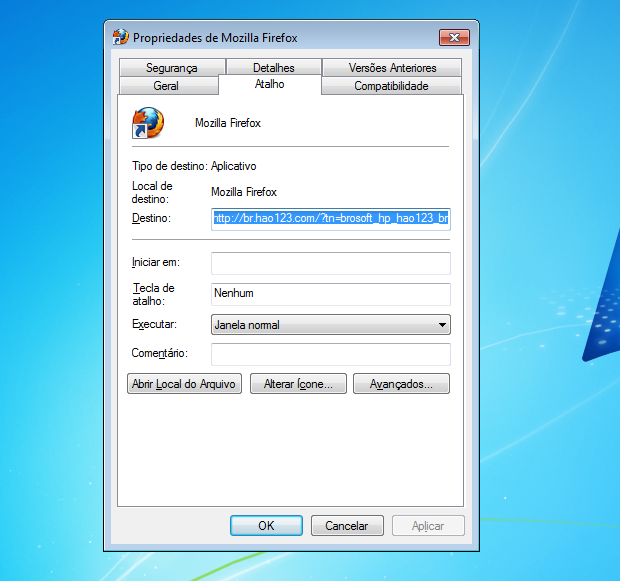 Remova o link (Foto: Reprodução/Edivaldo Brito)
Remova o link (Foto: Reprodução/Edivaldo Brito)Passo 1. Clique em Iniciar e digite regedit para abrir o Editor de Registros;
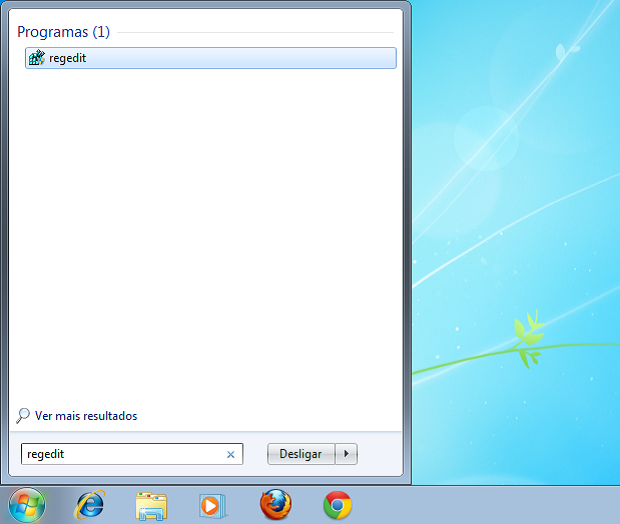 Limpe os registros do Windows (Foto: Reprodução/Edivaldo Brito)
Limpe os registros do Windows (Foto: Reprodução/Edivaldo Brito)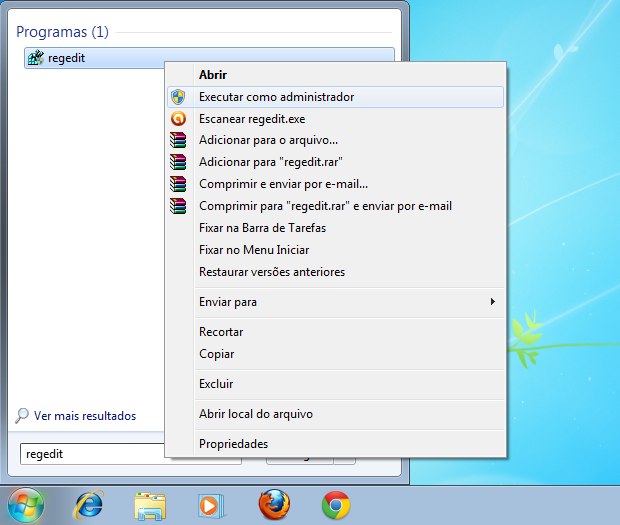 Saiba como remover o Hao123 (Foto: Reprodução/Edivaldo Brito)
Saiba como remover o Hao123 (Foto: Reprodução/Edivaldo Brito)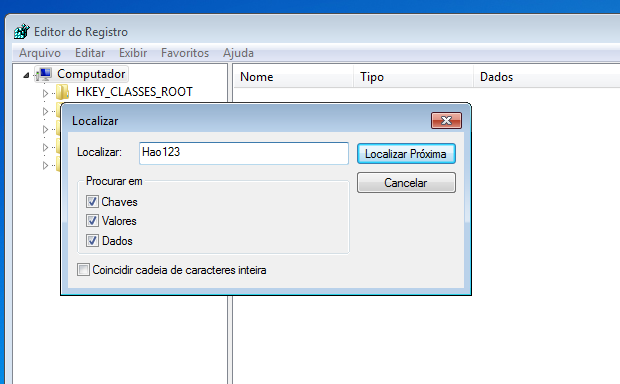 Saiba como remover o Hao123 (Foto: Reprodução/Edivaldo Brito)
Saiba como remover o Hao123 (Foto: Reprodução/Edivaldo Brito)
Nenhum comentário:
Postar um comentário